‘পরিবর্তন অসন্তুষ্টির সরাসরি অনুপাতে ঘটে’
ডগলাস হর্টন
আমরা উল্লেখ করতে ব্যর্থ হতে পারি না যে স্কাইপের একটি সুখ্যাতি রয়েছে এবং এটির ব্যবহারকারীর মধ্যে সম্মানজনক। যাইহোক, অ্যাপটিকে খুব বেশি অ্যাকিলিসের হিল রয়েছে এই বিষয়টি খুব সহজেই উপেক্ষা করা যায়। এবং ‘এই বার্তার বিষয়বস্তু অসমর্থিত’ ইস্যুটি স্কাইপের সবচেয়ে বড় হতাশা।
আপনি যখন স্কাইপ ভিডিও কল শুরু করবেন তখন প্রশ্ন ফসলের সমস্যা দেখা দেয়। প্রায় এক মিনিট পরে, ত্রুটি ‘এই বার্তার বিষয়বস্তু অসমর্থিত’ আপনার কলটি খুব আকস্মিক উপায়ে ব্যর্থ করে তোলে। ইতিমধ্যে আপনার চ্যাট কার্যকারিতা ঠিক আছে, বলা বাহুল্য, আপনি নন - কিছু উপদ্রব কারও বিক্রয় থেকে বাতাস নিতে পারে। এজন্য আমরা আপনাকে কোন প্রকার সাহায্য করতে ছাড়ব না।
আমাদের শীর্ষ ৫ টি ‘এই বার্তার সামগ্রীটি অসমর্থিত’ ফিক্সগুলি দেখুন:
- আপনার স্কাইপ আপডেট করুন
- উইন্ডোজ আপডেটগুলির জন্য পরীক্ষা করুন
- আপনার স্কাইপ আনইনস্টল করুন এবং পুনরায় ইনস্টল করুন
- ক্লাসিক স্কাইপ অ্যাপে স্যুইচ করুন
- আপনার ড্রাইভার আপডেট করুন
সুতরাং, আসুন একসাথে আপনার স্কাইপ ভিডিও চ্যাটগুলির দাবি দাও:
1. আপনার স্কাইপ আপডেট করুন
আপনার এটি পছন্দ হোক বা না হোক, স্কাইপ আপডেট পেতে খুব জেদী। এর দাবি মেনে চলতে অস্বীকার করা একটি খারাপ কৌশল প্রমাণ করেছে: অ্যাপটি বিদ্রোহী হয়ে ওঠে এবং অদ্ভুত অভিনয় শুরু করে। ‘আমরা এই বার্তার বিষয়বস্তু অসমর্থিত’ হিসাবে উল্লেখ করেছি এমন বিষয়টি হ'ল একটি বিষয়।
জিনিসগুলি ঠিক করার জন্য, আপনি এটি করতে পারেন:
- এর অফিসিয়াল ওয়েবসাইট থেকে সর্বশেষতম স্কাইপ সংস্করণটি ডাউনলোড করুন এবং এটি আপনার পিসিতে ইনস্টল করুন;
- উপলভ্য স্কাইপ আপডেটের জন্য উইন্ডোজ স্টোর অনুসন্ধান করুন;
- ডেস্কটপের জন্য আপনার ক্লাসিক স্কাইপ আপডেট করুন: স্কাইপ -> সহায়তা -> আপডেটের জন্য পরীক্ষা করুন (সেখানে আপনি ক্লাসিক স্কাইপ আপডেট করতে পারেন বা নতুন স্কাইপ চেষ্টা করতে পারেন - পছন্দটি আপনার নিজের)।
২. উইন্ডোজ আপডেটের জন্য পরীক্ষা করুন
মনে রাখবেন যে আপনার উইন্ডোজ 10 টি টু ডেট রাখাই অত্যন্ত গুরুত্বপূর্ণ। অন্যথায়, আপনি স্কাইপ ক্র্যাশ এবং ব্যর্থতা সহ একাধিক ইস্যুতে দৌড়াতে পারেন।
বিল্ট-ইন উইন্ডোজ আপডেট বৈশিষ্ট্যটি ব্যবহার করুন:
- উইন্ডোজ লোগো কী + আই -> আপডেট এবং সুরক্ষা -> আপডেটগুলির জন্য চেক করুন
- উপলভ্য আপডেটগুলি ডাউনলোড করুন এবং ইনস্টলেশন প্রক্রিয়াটি সম্পূর্ণ হওয়ার জন্য অপেক্ষা করুন
- আপনার পিসি রিবুট করুন
আপনার স্কাইপ অ্যাপ্লিকেশন এখনই পরীক্ষা করুন।
৩. আপনার স্কাইপ আনইনস্টল করুন এবং পুনরায় ইনস্টল করুন
যদি আপনি ‘এই বার্তার সামগ্রীটি অসমর্থিত’ এর বেশি পরিমাণ দেখেন তবে আপনার স্কাইপে সমস্যা হতে পারে। হৃদয়গ্রাহী ভিডিও কলগুলি আপনার জীবনে ফিরিয়ে আনতে অ্যাপটি আনইনস্টল করুন এবং পুনরায় ইনস্টল করুন।
শুরু করতে, আপনার স্কাইপ ইতিহাসের ব্যাক আপ দিন:
- উইন্ডোজ লোগো কী + আর ->% অ্যাপডাটা% Type টাইপ করুন রান বাক্সে স্কাইপ করুন -> ঠিক আছে
- আমার স্কাইপ প্রাপ্ত ফাইল ফোল্ডার এবং ‘আপনার স্কাইপের নাম’ ফোল্ডারটি অনুলিপি করুন এবং এগুলি আপনার পিসির অন্য জায়গায় সরিয়ে দিন
আপনি পরে আপনার স্কাইপ ইতিহাস পুনরুদ্ধার করতে পারেন:
- আপনার স্কাইপ অ্যাপ্লিকেশনটি বন্ধ করুন -> উইন্ডোজ লোগো কী + আর ->% অ্যাপডাটা% \ রান বাক্সে স্কাইপ টাইপ করুন-> ঠিক আছে
- এই ফোল্ডারে ‘আমার স্কাইপ প্রাপ্ত ফাইলগুলি 'ফোল্ডার এবং' আপনার স্কাইপের নাম 'ফোল্ডারটি রাখুন
আপনার পিসি থেকে স্কাইপ আনইনস্টল করতে, নিম্নলিখিতটি করুন:
- উইন্ডো লোগো কী + আর -> রান বাক্সে টাইপ করুন ‘appwiz.cpl’
- প্রোগ্রাম এবং বৈশিষ্ট্য -> স্কাইপ -> এটিতে ডান ক্লিক করুন -> আনইনস্টল / পরিবর্তন -> অ্যাপটি আনইনস্টল করুন
- সি তে যান: \ প্রোগ্রাম ফাইল -> স্কাইপ ফোল্ডার এবং স্কাইপপিএম ফোল্ডারটি সন্ধান করুন -> সেগুলি মুছুন
আপনার কম্পিউটারে পুনরায় ইনস্টল করার আগে আপনার সম্পূর্ণ স্কাইপ আনইনস্টল করার প্রয়োজন হতে পারে। এই দৃশ্যটি উইন্ডোজ রেজিস্ট্রি সম্পাদনা করার পরামর্শ দেয় যা বেশ ঝুঁকিপূর্ণ - একটি ক্ষুদ্র ত্রুটি আপনার সিস্টেমকে অস্থিতিশীল করে তুলতে এবং একটি বড় নাটকের দিকে পরিচালিত করতে পারে।
অতএব, একটি সিস্টেম পুনরুদ্ধার পয়েন্ট তৈরি করা আপনার বুদ্ধিমানের কাজ হবে:
- উইন্ডোজ লোগো কী + এস -> অনুসন্ধান বাক্সে ‘পুনরুদ্ধার’ টাইপ করুন -> একটি পুনরুদ্ধার বিন্দু তৈরি করুন
- সিস্টেমের বৈশিষ্ট্য -> তৈরি করুন -> পুনরুদ্ধার পয়েন্টটি বর্ণনা করুন -> তৈরি করুন
যদি পরিকল্পনা অনুসারে কিছু না চলে যায় তবে আপনি আপনার সিস্টেমটিকে পূর্বের পর্যায়ে পুনরুদ্ধার করতে পারেন:
- শুরু -> নিয়ন্ত্রণ প্যানেল -> সিস্টেম এবং সুরক্ষা -> ফাইলের ইতিহাস
- পুনরুদ্ধার -> ওপেন সিস্টেম পুনরুদ্ধার -> পরবর্তী
তদতিরিক্ত, আমরা আপনাকে আপনার রেজিস্ট্রি ব্যাক আপ করার জন্য দৃ strongly়ভাবে সুপারিশ করছি:
- উইন্ডোজ লোগো কী + আর -> রান বাক্সে ‘regedit.exe’ টাইপ করুন-> এন্টার দিন
- রেজিস্ট্রি সম্পাদক -> আপনি যে ব্যাকআপ নিতে চান -> ফাইল> রফতানি -> ব্যাকআপ ফাইলটির জন্য অবস্থান এবং নামটি চয়ন করুন -> সংরক্ষণ করুন
এখানে কিছু ভুল হয়ে গেলে আপনি কীভাবে আপনার রেজিস্ট্রিটি পুনরুদ্ধার করতে পারেন তা এখানে:
- উইন্ডোজ লোগো কী + আর -> রান বাক্সে regedit.exe টাইপ করুন-> প্রবেশ করুন -> রেজিস্ট্রি সম্পাদক
- ফাইল -> আমদানি -> আমদানি করা রেজিস্ট্রি ফাইল -> প্রয়োজনীয় ব্যাকআপ ফাইলটি সন্ধান করুন -> খুলুন
আর একটি সুরক্ষা সতর্কতা হ'ল আপনার ব্যক্তিগত ফাইলগুলি সঠিকভাবে ব্যাক আপ হয়েছে তা নিশ্চিত করা।
এই উদ্দেশ্যে, আপনি এর ব্যবহার করতে পারেন:
- পোর্টেবল স্টোরেজ ডিভাইসগুলি (উদাঃ কমপ্যাক্ট ডিস্ক, ফ্ল্যাশ ড্রাইভ, বাহ্যিক হার্ড ড্রাইভ, ইত্যাদি)
- ক্লাউড ড্রাইভ (উদাঃ ওয়ানড্রাইভ, গুগল ড্রাইভ, ড্রপবক্স, ইত্যাদি)
- ব্যাকআপ সফ্টওয়্যার (উদাঃ অ্যাসলোগিকস বিট্র্যাপ্লিকা)
আপনার রেজিস্ট্রি থেকে স্কাইপ এন্ট্রিগুলি মুছার সময় এসেছে:
- উইন্ডোজ লোগো কী + আর -> রান বাক্সে regedit.exe টাইপ করুন-> প্রবেশ করুন -> রেজিস্ট্রি সম্পাদক
- সম্পাদনা করুন -> সন্ধান করুন -> সন্ধানের বাক্সে স্কাইপ টাইপ করুন -> পরবর্তী খুঁজুন
- অনুসন্ধানের ফলাফলগুলিতে ডান ক্লিক করুন -> সেগুলি মুছুন
এখন আপনি স্কাইপ এর সর্বশেষ সংস্করণটি ডাউনলোড করতে পারেন (এর অফিসিয়াল ওয়েবসাইট বা উইন্ডোজ স্টোরটি অন্বেষণ করুন) এবং এটি আপনার মেশিনে ইনস্টল করতে পারেন।
৪. ক্লাসিক স্কাইপ অ্যাপে স্যুইচ করুন
আরও বেশি সংখ্যক উইন্ডোজ 10 ব্যবহারকারী জানিয়েছেন যে ক্লাসিক স্কাইপ অ্যাপ্লিকেশনটি ডাউনলোড এবং ইনস্টল করা ‘এই বার্তার সামগ্রীটি অসমর্থিত’ সমস্যাটির সহজতম সমাধান। এটি মূল্যবান জন্য, আমরা আপনাকে এই পরামর্শটি অনুসরণ করার পরামর্শ দিচ্ছি। যদিও নতুন স্কাইপটি দেখতে বেশ আড়ম্বরপূর্ণ দেখাচ্ছে এবং প্রচুর আকর্ষণীয় বৈশিষ্ট্য রয়েছে, তবে .তিহ্যবাহী অ্যাপ্লিকেশনটি আপনার একমাত্র বিকল্প হতে পারে।
আমরা পুরোপুরি সচেতন যে উইন্ডোজ ডেস্কটপের জন্য ক্লাসিক স্কাইপ রিসোর্সগুলির পক্ষে খুব বেশি ভারী এবং এর ব্যবহারকারীদের কুখ্যাত বিজ্ঞাপন ব্যানার দিয়ে ক্রোধ করতে কখনও ব্যর্থ হয় না। এবং তবুও সফল ভিডিও কল করার সুযোগটি অত্যাচারকে উপযুক্ত করে তোলে।
সুতরাং, সরকারী স্কাইপ ওয়েব পৃষ্ঠাতে যান এবং স্কাইপের ক্লাসিক সংস্করণ ডাউনলোড করুন।
5. আপনার ড্রাইভার আপডেট করুন
খারাপ চালকরা কোনওভাবেই অন্ধ দৃষ্টি ঘটাতে সমস্যা নয়: তারা আপনার সিস্টেমে বিশৃঙ্খলা সৃষ্টি করতে এবং একাধিক দুর্ঘটনার দিকে পরিচালিত করতে পারে। উদাহরণস্বরূপ, মেয়াদোত্তীর্ণ ড্রাইভাররা ‘এই বার্তার সামগ্রীটি অসমর্থিত’ ত্রুটিটি নিয়ে আসতে পারে এবং আপনার স্কাইপ ভিডিও কলগুলিকে একটি দুঃস্বপ্নে পরিণত করতে পারে।
এই জাতীয় ক্ষেত্রে, অবিলম্বে অপ্রচলিত ড্রাইভার আপডেট করার পরামর্শ দেওয়া হচ্ছে।
আপনি নিজের চালকদের সাথে সর্বদা নিজেই ডিল করতে বেছে নিতে পারেন: আপনার বিক্রেতাদের অফিসিয়াল ওয়েবসাইটগুলির সর্বশেষতম সংস্করণ ব্যবহার করে একে একে আপডেট করুন।
ম্যানুয়াল সমস্যা সমাধানের জন্য আপনার পর্যাপ্ত সময় না থাকলে আপনি এখানে সহায়তা করার জন্য কয়েকটি সরঞ্জাম এখানে রইল:
ড্রাইভার যাচাইকারী
ড্রাইভার ভেরিফায়ার ড্রাইভারদের দুর্ব্যবহার ট্র্যাকিংয়ে বিশেষত প্রতিভাধর:
মেনু শুরু করুন -> যাচাইকারী টাইপ করুন -> প্রবেশ করুন -> নির্দেশগুলি অনুসরণ করুন
ডিভাইস ম্যানেজার
ডিভাইস ম্যানেজার আপনার ড্রাইভারের সমস্যাগুলি সমাধান করার জন্য যথাসাধ্য চেষ্টা করবে:
উইন + এক্স -> ডিভাইস পরিচালক -> আপনার ডিভাইসগুলি সনাক্ত করুন -> এগুলিতে ডান ক্লিক করুন -> তাদের ড্রাইভার আপডেট করুন
ড্রাইভার আপডেটার
এই সরঞ্জামটি একটি ক্লিকে আপনার সমস্ত ড্রাইভার আপডেট করার সুযোগ উপস্থাপন করে। আপনি এটি কোথায় পাবেন তা এখানে: অসলোগিক্স ড্রাইভার আপডেটেটর।
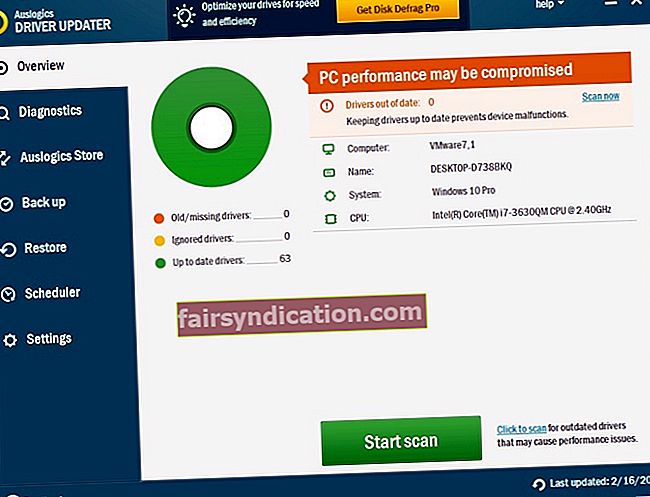
আমরা আশা করি আপনার সমস্ত ভিডিও কলগুলি এখন সফল are
এই সমস্যা সম্পর্কে আপনার কোন ধারণা বা প্রশ্ন আছে?
আমরা আপনার মন্তব্যে প্রত্যাশা করছি!









